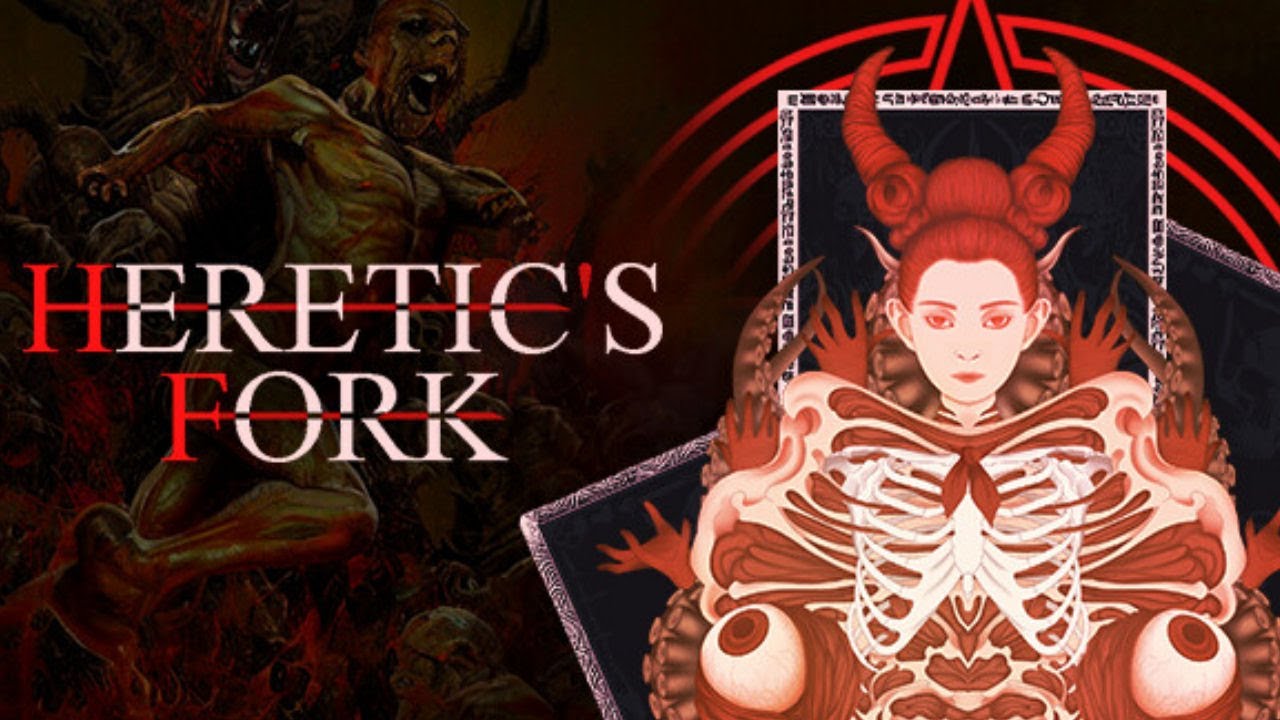Anleitung zum manuellen Löschen von Speicherdateien, wenn ein Speicher beschädigt wurde oder Sie einen Speicherfehler haben, der im Spiel nicht behoben werden kann.
Speicherort des Spiels
Standardspeicherort – [SSD/HDD]\Programmdateien (x86)\Steam\steamapps\common\Start Over\SpectrumSurvival\Saved\SaveGames
Andere – [SSD/HDD]\SteamLibrary\steamapps\common\Start Over\SpectrumSurvival\Saved\SaveGames
Beispiel – D:\SteamLibrary\steamapps\common\Start Over\SpectrumSurvival\Saved\SaveGames
Erstellen Sie ein Backup
Bevor Sie alle gespeicherten Dateien löschen, Es ist immer eine gute Idee, ein Backup zu erstellen, falls Sie versehentlich die falsche Datei löschen oder etwas schief geht. Sie können das gesamte Speicherdateiverzeichnis an einen separaten Speicherort auf Ihrem Computer kopieren.
Identifizieren Sie die beschädigte Sicherungsdatei: Wenn Sie mehrere Sicherungsdateien haben, Sie müssen herausfinden, welches beschädigt ist oder den Fehler verursacht.
Sie können dies tun, indem Sie die Dateinamen oder das Datum der letzten Änderung überprüfen.
Speicherdateien, die mit dem Buchstaben M enden, sind Speicherdateien für den Missionsfortschritt.
Wenn Sie nicht sicher sind, welche Datei das Problem verursacht, Möglicherweise müssen Sie alle Dateien löschen und neu beginnen.
Stellen Sie sicher, dass das Spiel nicht läuft, bevor Sie Dateien löschen.
Das ist es! Das Befolgen dieser Schritte soll Ihnen helfen, beschädigte Speicherdateien manuell zu löschen und alle speicherbezogenen Fehler zu beheben, die möglicherweise in Ihrem Spiel auftreten.